Ste že kdaj videli mačji video, ki se ga preprosto ne morete nasititi? Ali ne bi bilo bolje, če bi se videoposnetek zataknil sam od sebe, namesto da bi se večkrat dotikali gumba za ponovno predvajanje? Ali, še bolje, lahko uredite ta videoposnetek in ga nato zataknete? Tako je vse, kar morate storiti, sedeti in uživati v svojem najljubšem videu o mačkah.
Kako posneti videoposnetek na Androidu
Opomba: Ta aplikacija je bila preizkušena v napravi Android 10
Zankanje videoposnetka v Androidu je super, vendar je še bolje, če ne samo, da lahko zankete videoposnetek, ampak ga tudi prilagodite. na primer Boomerate Video Reverse & Loop ne samo, da vam omogoča zanko videoposnetka, ampak vam omogoča tudi dodajanje drugih stvari, kot so filtri. Ko prvič odprete aplikacijo, je aplikacija nastavljena tako, da snemate in video ter jo nato prilagodite. Če želite to narediti, tapnite gumb s krogom, da začnete snemati.
Če pa imate v galeriji videoposnetek, ki ga želite urediti in zančiti, tapnite ikono mape spodaj desno. Iščite po datotekah svoje naprave in tapnite videoposnetek, ki ga želite posneti.

Prav tako se lahko odločite, kako želite, da aplikacija zavije vaš video, tako da tapnete prvo ikono. Izbirate lahko med možnostmi, kot so:
- Naprej
- Nazaj
- Naprej + Nazaj
- Nazaj Naprej
Ko izberete eno od teh možnosti ali katero koli drugo možnost, vam bo aplikacija najprej pokazala predogled po vaši izbiri, tako da se lahko odločite, ali je to možnost, ki jo želite uporabiti, preden jo naredite dokončno. Obstaja tudi možnost, da svojim videoposnetkom dodate nekaj filtrov. Dotaknite se ikone F in poglejte, katera vam je najbolj všeč.
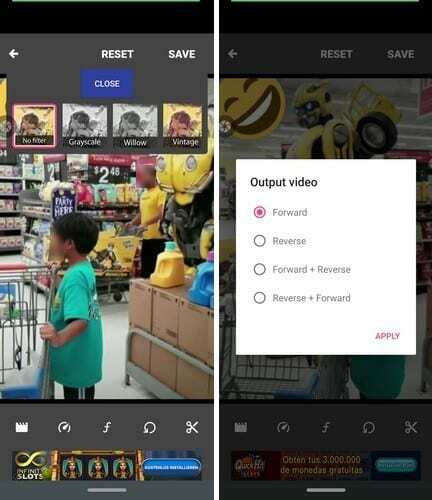
Z drugo ikono lahko spremenite hitrost videoposnetka. Na vrhu boste videli možnosti za hitrost naprej. Na dnu boste videli možnosti hitrosti za vzvratno hitrost. Če vam nobena od možnosti, ki so že na voljo, ni všeč, lahko vedno uporabite drsnik. Hitrost, na katero je nastavljen drsnik, se prikaže tik nad drsnikom.
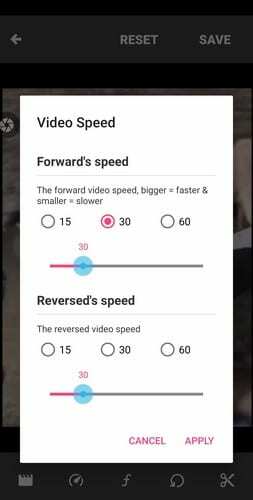
Puščica v obliki kroga je za odpiranje nastavitev zanke. Videoposnetek lahko zavijete nič, en, dva, tri ali štirikrat. Ne pozabite pritisniti gumba Uporabi.
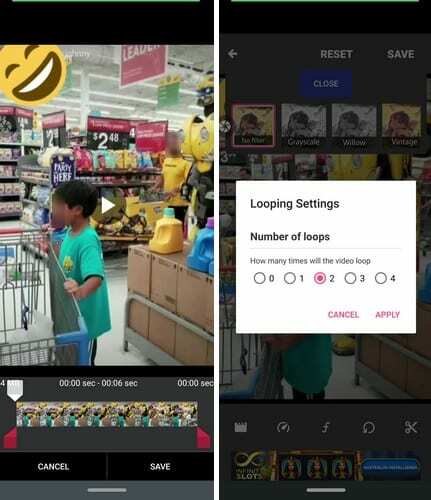
Včasih želite posneti le del videoposnetka in ne celotne. Dotaknite se ikone škarij in izrežite videoposnetek, tako da je viden samo del, ki ga želite zankati.
Zadnje misli
Obstaja le nekaj videoposnetkov, ki se jih ne morete zadovoljiti. V tistih časih, ko želite ta videoposnetek gledati znova in znova, je najbolje, da ga zavijete v zanko. Kateri video boste posneli? Delite svoje misli v spodnjih komentarjih.